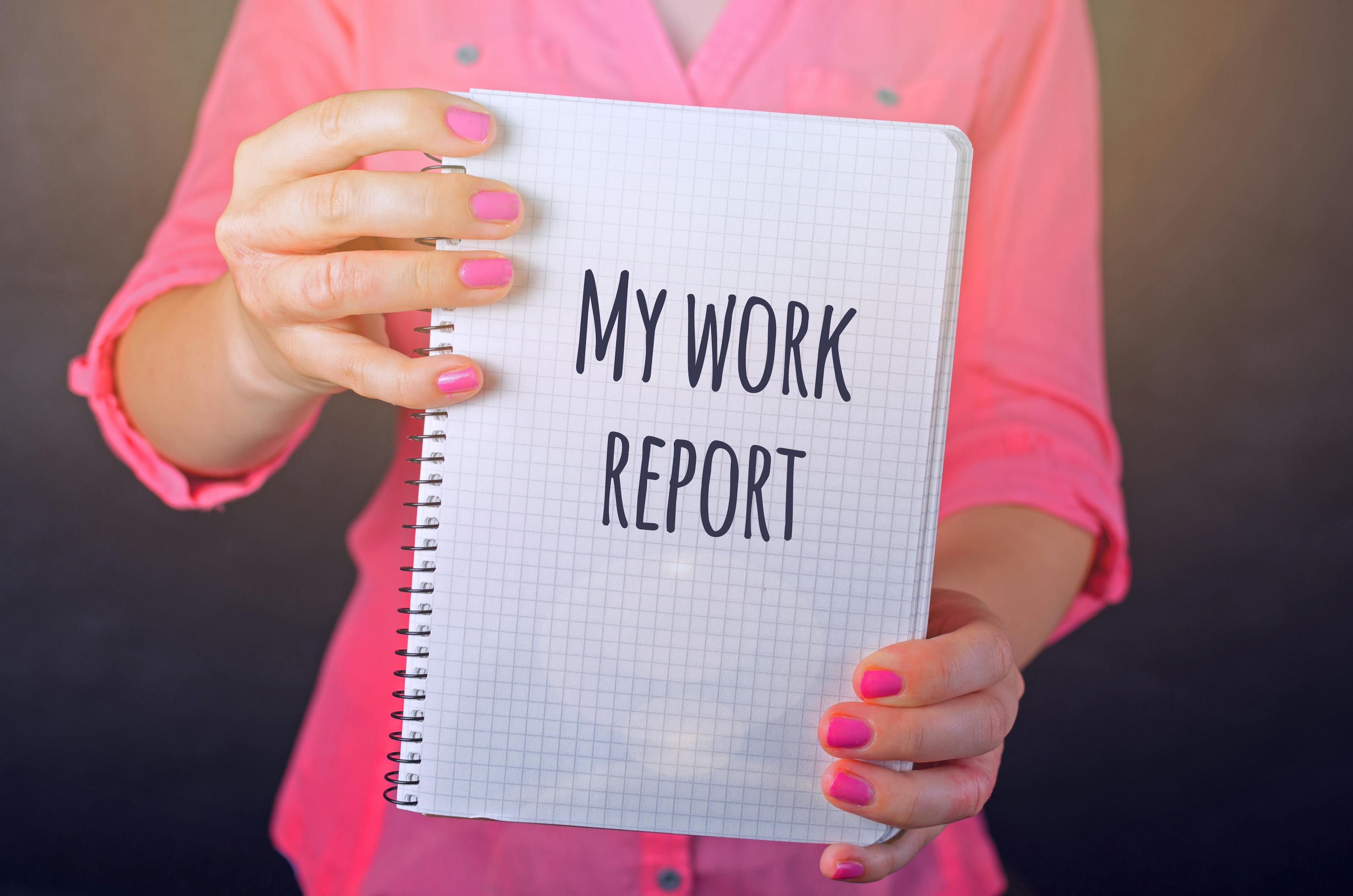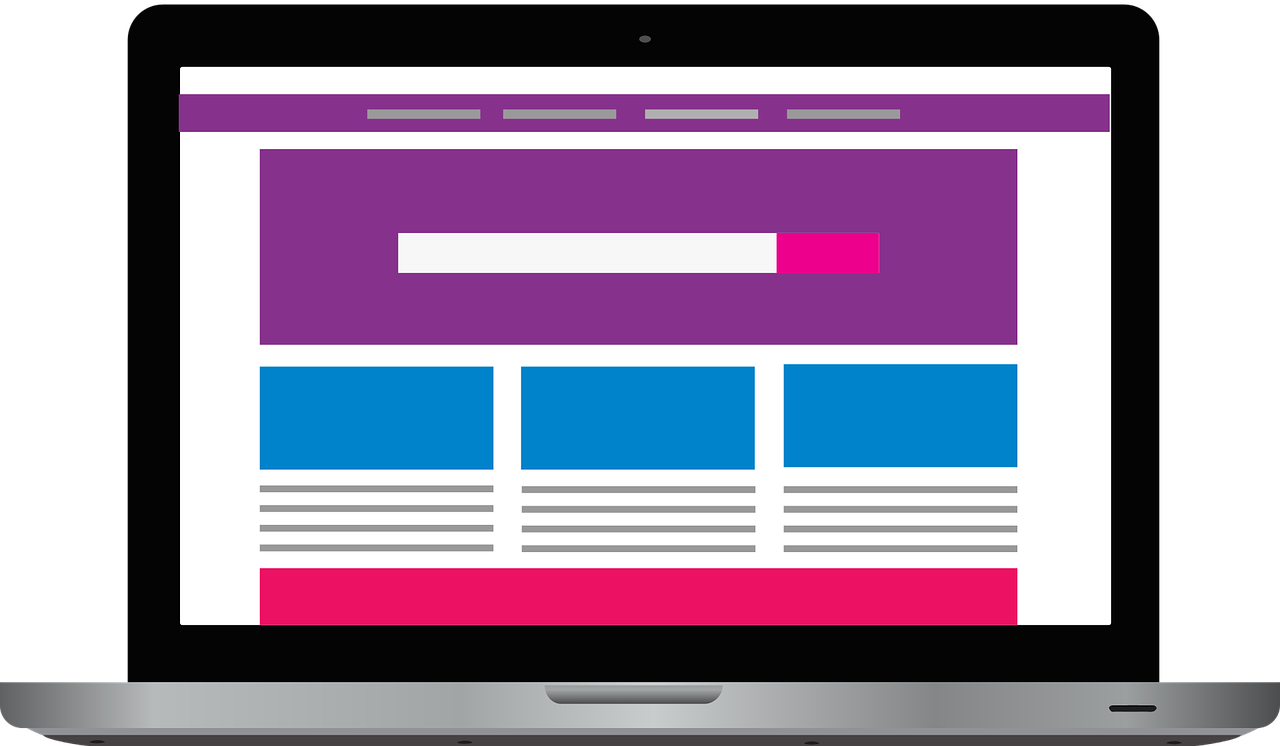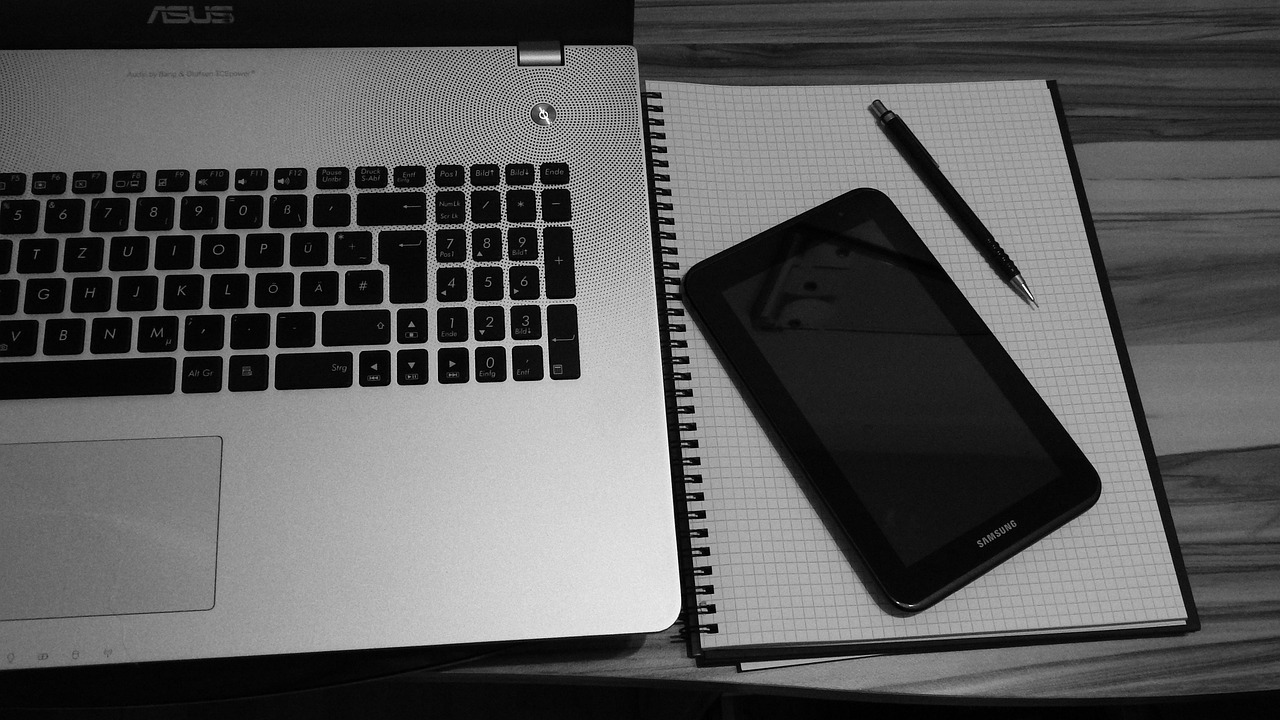在数字时代,迅雷作为一款老牌的下载工具,以其高效、稳定的下载体验深受广大用户的喜爱,尤其是对于仍在使用Windows 7操作系统的用户来说,迅雷不仅能够提供快速的下载速度,还能帮助用户更好地管理下载文件,提高日常工作效率,本文将详细介绍如何在Windows 7系统中安装和使用迅雷下载管理器,以及一些实用的小技巧,帮助你更好地利用这款强大的工具。
一、迅雷下载管理器简介
迅雷是一款支持多线程下载、断点续传、资源搜索等功能的下载软件,它能够自动识别网络中的多个下载源,通过多线程技术同时从不同的服务器下载数据,从而大大提升下载速度,迅雷还提供了丰富的下载管理和文件分类功能,使得下载过程更加便捷和有序。
二、在Windows 7上安装迅雷
1、访问迅雷官网:打开浏览器,输入迅雷官方网站的网址(https://www.xunlei.com/),网站会根据你的操作系统自动推荐适合的版本。
2、选择下载版本:点击“迅雷9”或“极速版”进行下载,对于Windows 7用户,建议选择“极速版”,因为它更加轻量级,占用系统资源较少。
3、运行安装程序:下载完成后,找到下载的安装文件,双击运行,按照提示完成安装过程,安装过程中,可以自定义安装路径和是否创建桌面快捷方式等选项。
4、启动迅雷:安装完成后,点击桌面上的迅雷图标或者通过开始菜单启动迅雷。
三、使用迅雷的基本功能
1、添加下载任务:
手动添加:点击迅雷主界面左上角的“新建任务”按钮,输入下载链接,点击“确定”即可开始下载。
拖拽链接:在网页上右键点击下载链接,选择“复制链接地址”,然后在迅雷主界面中直接拖拽链接到下载列表中。

搜索资源:点击主界面上方的“搜索”按钮,输入关键词,迅雷会自动搜索网络上的相关资源,供你选择下载。
2、管理下载任务:
暂停/继续:在下载列表中,右键点击需要暂停或继续的任务,选择相应的选项。
删除任务:右键点击已完成或未完成的任务,选择“删除任务”即可。
设置下载路径:点击“工具”菜单,选择“选项”,在弹出的窗口中选择“下载”选项卡,可以设置默认的下载路径。
3、查看下载历史:
- 在迅雷主界面左侧的导航栏中,点击“下载历史”,可以看到所有已下载的文件记录,方便查找和管理。
四、迅雷的高级功能

1、批量下载:
- 如果你需要下载同一网站的多个文件,可以使用迅雷的批量下载功能,点击“新建任务”后,在下载链接框中输入第一个文件的链接,然后点击“批量下载”按钮,迅雷会自动检测并列出该网站上的其他可下载文件,选择你需要的文件后点击“确定”即可。
2、离线下载:
- 迅雷提供了离线下载服务,即使电脑关机,你也可以通过迅雷云平台进行下载,登录迅雷账号后,点击“离线下载”按钮,输入下载链接,选择存储空间,提交任务后,迅雷会在云端为你下载文件,完成后,你可以随时通过迅雷客户端下载到本地。
3、磁力链接下载:
- 磁力链接是一种基于BT协议的下载方式,在迅雷中,只需将磁力链接直接拖拽到迅雷主界面,或在“新建任务”中粘贴磁力链接,迅雷会自动解析并开始下载。
五、优化迅雷性能
1、调整下载速度:

- 在“工具”菜单中选择“选项”,进入“下载”选项卡,可以设置最大下载速度和上传速度,以避免影响其他网络应用的使用。
2、清理缓存:
- 定期清理迅雷的缓存文件可以释放磁盘空间,提高系统性能,在“工具”菜单中选择“清理缓存”,按照提示操作即可。
3、关闭不必要的插件:
- 迅雷安装时可能会附带一些广告插件,这些插件可能会占用系统资源,可以在“工具”菜单中选择“插件管理”,禁用或卸载不需要的插件。
六、总结
迅雷作为一款功能强大且易于使用的下载管理器,为Windows 7用户提供了高效的下载解决方案,通过本文的介绍,相信你已经掌握了在Windows 7上安装和使用迅雷的基本方法,以及一些实用的进阶技巧,无论是日常的文件下载,还是专业的资源管理,迅雷都能满足你的需求,希望本文能帮助你在使用迅雷的过程中获得更好的体验,如果你有任何疑问或建议,欢迎在评论区留言交流。